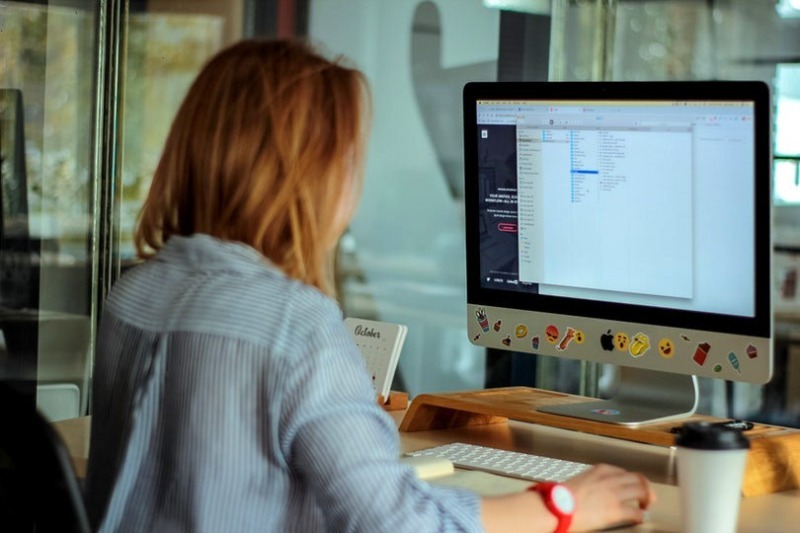Многие активные пользователи Интернета, загружая большое количество фотографий на собственные сайты и странички в социальных сетях, сталкиваются с необходимостью уменьшения размеров снимка. В этой статье будут рассмотрены программы, позволяющие сжать пакет изображений с минимальной потерей качества.
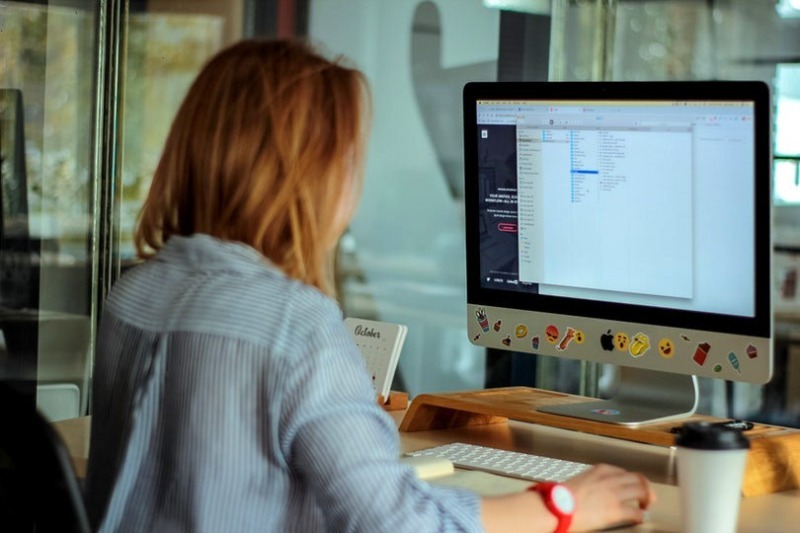
ImageCompression
Эта программа от разработчика SBGames позволяет произвести пакетное сжатие неограниченного количества изображений по предварительно установленному шаблону. Скачать программу можно, как в формате .exe (2,14 MB), так и .rar (1,95МВ). Приложение совместимо с Windows 2000, XP, Vista, 7, 8, 10 (х32/х64) и имеет следующие преимущества:
- распространяется абсолютно бесплатно;
- русскоязычный интерфейс;
- при пакетном сжатии поддерживает графические файлы в формате .jpeg, .png, .gif, .bmp, .emf, .tiff, и .wmf;
- после завершения сжатия изображений формат всех файлов можно изменить на один из выше перечисленных;
- при обработке подпапок исходная структура самих папок не изменяется;
- если во время обработки одного из изображений происходит ошибка, процесс сжатия продолжается, а этот файл копируется в созданную программой папку «Image Compression — Еrrors».
Программа имеет и недостатки, которые разработчик обещает исправить в обновлённой версии. Например, качество изображения регулируется только для файлов формата .jpeg, а также программа не имеет простейшего редактора изображений и окна выбора файлов из общей папки.
Пошаговая инструкция работы с программой:
1. После установки и запуска Image Compression.SB проверить обновления нажатием кнопки «проверить сейчас», а затем в верхней строке указать папку с изображениями.
2. В настройках сжатия выбрать параметры будущего сжатого файла:
- только по высоте;
- только по ширине;
- по максимальной высоте/ширине;
- качество изображения для файлов формата .jpg (ползунком).
3. Указать название папки назначения, форматы файлов, предназначенных для сжатия, и общий файловый формат на выходе.
4. Запустить процесс нажатием кнопки «Начать обработку».
Fotosizer
Fotosizer — программа категории «графические редакторы», созданная одноименным разработчиком и предназначена для пакетного изменения размеров изображения. Это бесплатное приложение, совместимое со всеми версиями Windows (начиная с XP), имеет английский и русский интерфейсы.
К положительным качествам можно отнести:
- простоту в использовании;
- возможность задавать как конкретные размеры, так и процентное соотношение, а также сохранять пропорции;
- наличие визуальных эффектов, поворотов и зеркальных отражений;
- при сжатии папок можно конвертировать файлы из одного формата в другой;
- возможно изменение параметра DPI.
Недостатком является небольшое, по сравнению с предыдущей программой, количество поддерживаемых форматов.
Пошаговая инструкция работы с программой:
- Добавить в список папку или отдельные изображения.
- Выбрать параметры, которые сохранятся в приложении для последующего использования.
- Нажать кнопку «Пуск».
FastStone Photo Resizer
Эта бесплатная утилита от разработчика FastStone Soft, совместимая с Windows XP, Vista, 7, 8, 8.1, 10, и предоставляет пользователям следующие возможности:
- переименование (с помощью автоматической нумерации) и конвертирование графических файлов в распространенные форматы (JPEG, BMP, GIF, PNG, TIFF, JPEG2000, PDF) в пакетном режиме;
- изменение размера и глубины цвета;
- обрезка и поворот изображения под разными углами;
- применение цветовых эффектов;
- добавление рамок, водяных знаков и текста;
- поддержание технологии Drag and Drop.
Единственное, что усложняет работу с программой — английский интерфейс.
После запуска программы на экране появляются 2 окна. В левом можно выбрать содержание любого из дисков или отдельной папки. С помощью кнопки «Add» из левого окна в правое переносят отдельные выделенные файлы, но можно загрузить папку полностью кнопкой «Add All». Правое окно заполняется изображениями, которые подлежат обработке. В графе «Output Format» выбирают конечный формат конвертирования. С помощью кнопки «Settings» в открывшемся окошке задают настройки оптимизации. В графе «Output Folder», используя кнопку «Browse», выбирают папку, в которой сохранятся изображения после редактирования. Основные настройки редактирования задаются в подменю, после нажатия кнопки «Advanced Options».
В верхней части находятся 10 вкладок:
- «Resize» — отвечает за размер изображений в пикселях;
- «Rotate» — позволяет поворачивать и зеркально отражать снимки;
- «Crop» — нужна для обрезки, но при работе в потоке не используется;
- «Canvas», «Color Depth» и «Adjustments» опытные пользователи не советуют трогать;
- «DPI» — нужна лишь при печати;
- «Text» — поможет разместить текст на снимке;
- «Watermark» — защитит права на фото водным знаком;
- «Border» — позволяет создать рамку.
Программа «Домашняя фотостудия»
Это универсальный редактор фотографий на русском языке размером в 101 Мб. Конечно, с Фотошопом его не сравнить, но для любителей вполне подойдет. Единственное нарекание у пользователей — это то, что платная версия действует всего лишь год.
Домашняя студия позволяет оптимизировать множество графических файлов с помощью пакетного режима обработки. Для этого после запуска программы во вкладке «Файл» выбирают «Пакетная обработка». Следующее окно позволяет поместить на монтажный стол отдельные выделенные файлы с помощью кнопки «Добавить файлы» или папку целиком нажатием на «Добавить папку». Все настройки сжатия расположены с правой стороны в «Параметрах сохранения». Фотографии выделяют на рабочем столе с помощью комбинации клавиш «Ctrl + А». Затем выбирают формат и качество конечных файлов, при необходимости меняют размер и, наложив фильтр, запускают редактор кнопкой «Начать обработку».
Теперь вы знаете, какие программы можно использовать для обработки фотографий на компьютере. Конкретный выбор будет зависеть от личных предпочтений, предполагаемых задач и конечного результата.
Оцените статью:
(5 голосов, среднее: 4.8 из 5)
Поделитесь с друзьями!